Ohjeet kenraali Lien Quanin näkemiseen tosielämässä
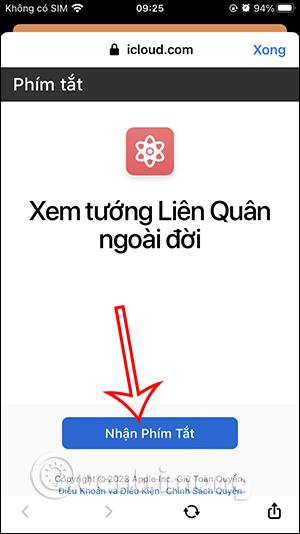
iPhonen pikanäppäimet auttavat sinua näkemään Lien Quanin kenraalit tosielämässä AR-tekniikan avulla. Erityisesti voit suurentaa kenraaleja 100 % harkintasi mukaan.
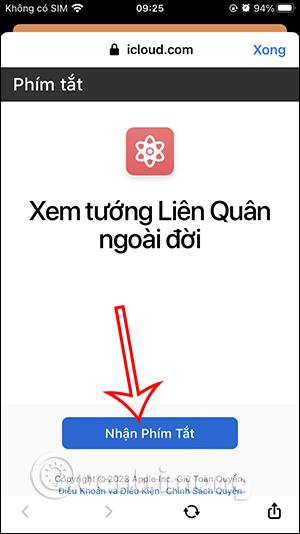
iPhonen pikanäppäimet auttavat sinua näkemään Lien Quanin kenraalit tosielämässä AR-tekniikan avulla. Käyttäjät valitsevat Lien Quanissa useita kenraaleja katsottavaksi suoraan puhelimessa katsomatta vain pelinäyttöä tavalliseen tapaan. Erityisesti voit suurentaa kenraaleja 100 % harkintasi mukaan. Alla on opas kenraali Lien Quanin katsomiseen tosielämässä.
Kuinka katsella Lien Quan -kenraaleja tosielämässä iPhonessa
Vaihe 1:
Avaa ensin alla oleva linkki asentaaksesi pikakuvakkeen iPhoneen.
Napsauta Hanki pikakuvake ja napsauta sitten Lisää pikakuvake lisätäksesi sen Pikakuvakkeet-sovellukseen iPhonessa.
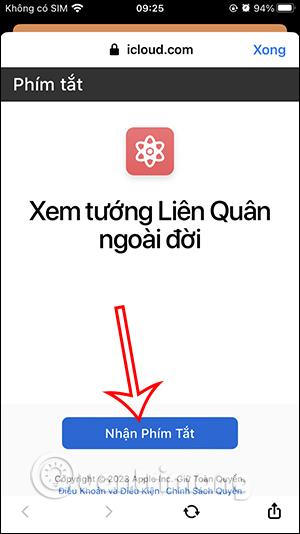
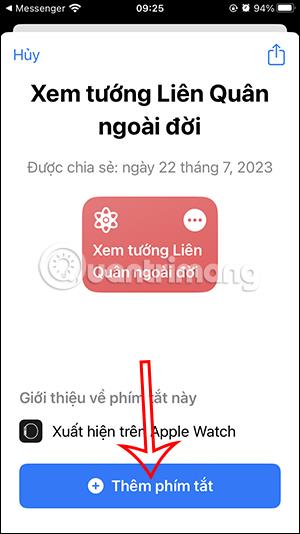
Vaihe 2:
Pikakuvake on sitten asennettu Pikakuvakkeet-sovellukseen käytettäväksi. Napsautamme pikakuvaketta Katso Lien Quanin kenraalit tosielämässä . Näytä käyttöliittymässä suorittamiseen tarvittavat luvat. Napsauta Salli jatkaaksesi.

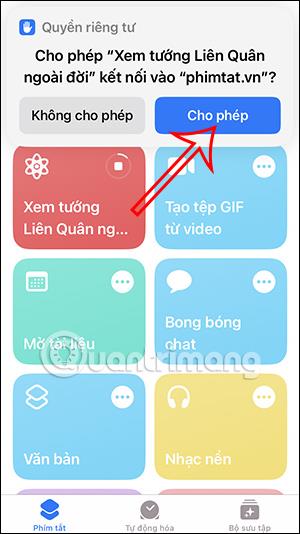
Vaihe 3:
Tällä hetkellä Lien Quan -kenraalien näyttöä tukee AR-tekniikka. Vieritä alas nähdäksesi täydellisen Lien Quan -kenraalien luettelon ja napsauta sitten Lien Quan -kenraalia, jonka haluat nähdä tosielämässä .
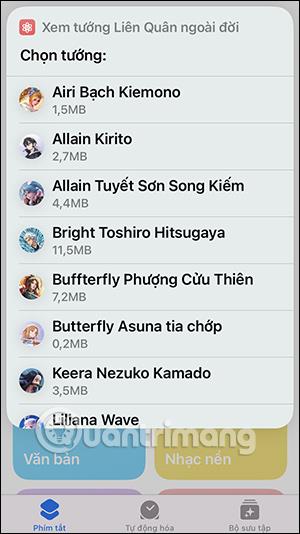
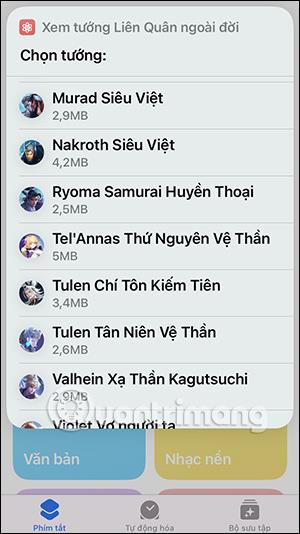
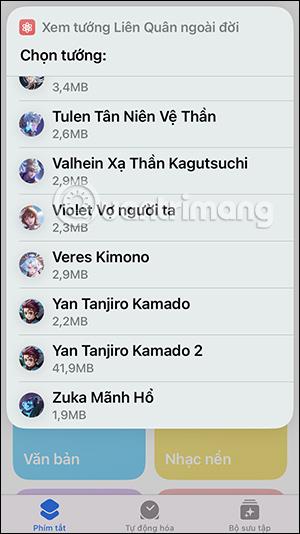
Vaihe 4:
Seuraavaksi pikakuvake edellyttää, että käytät iPhone-kansiota ja napsauta OK tehdäksesi sen. Kun pyynnöt ovat näkyvissä, napsauta Salli aina, jotta sinun ei tarvitse tehdä sitä uudelleen seuraavan kerran.
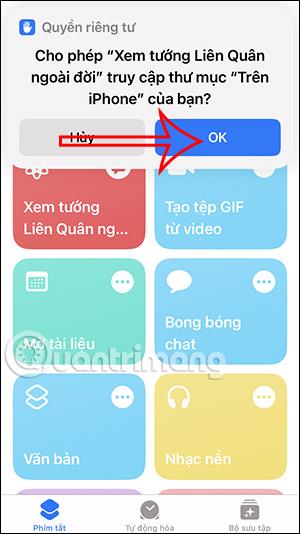

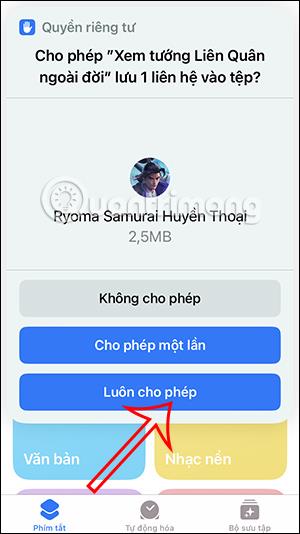
Vaihe 5:
Välittömästi sen jälkeen näkyviin tulee säätönäyttö, joka näyttää kenraali Lien Quanin tosielämässä . Säädät puhelinta näytöllä näkyvien ohjeiden mukaan. Välittömästi sen jälkeen näet näytöllä Lien Quan -kenraalin, jonka valitsit katsottavaksi.
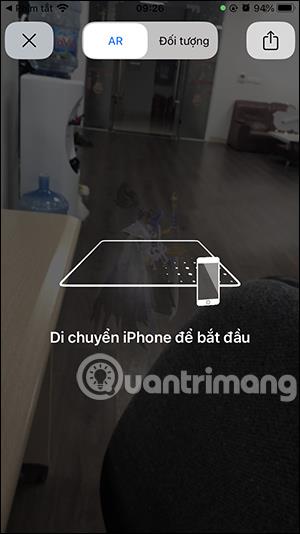

Kun napsautat näytettyä Lien Quan -kenraaleja, näet AR-vaihtoehdot nähdäksesi tosielämän kenraaleja ja Objects nähdäksesi Lien Quan -kenraaleja. Jatkamme muiden listalla olevien liittoutuneiden kenraalien tarkastelua. Voit lähentää tai loitontaa niin paljon kuin haluat, jopa 100 %.


Lisäksi pikakuvakkeessa on myös jakamisvaihtoehto, jolla voit lähettää tämän 3D-mallin muille objektina.
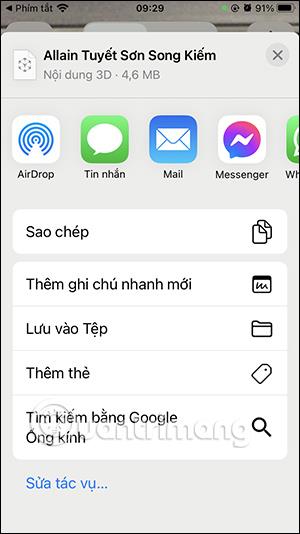
Sound Check on pieni mutta varsin hyödyllinen ominaisuus iPhone-puhelimissa.
iPhonen Photos-sovelluksessa on muistiominaisuus, joka luo kokoelmia valokuvista ja videoista musiikin kanssa, kuten elokuva.
Apple Music on kasvanut poikkeuksellisen suureksi julkaisunsa jälkeen vuonna 2015. Se on tähän mennessä maailman toiseksi suurin maksullinen musiikin suoratoistoalusta Spotifyn jälkeen. Musiikkialbumien lisäksi Apple Music tarjoaa myös tuhansia musiikkivideoita, 24/7-radioasemia ja monia muita palveluita.
Jos haluat taustamusiikkia videoihisi tai tarkemmin sanottuna äänittää soivan kappaleen videon taustamusiikkina, on olemassa erittäin helppo ratkaisu.
Vaikka iPhonessa on sisäänrakennettu sääsovellus, se ei toisinaan tarjoa tarpeeksi yksityiskohtaisia tietoja. Jos haluat lisätä jotain, App Storessa on paljon vaihtoehtoja.
Albumeista olevien kuvien jakamisen lisäksi käyttäjät voivat lisätä valokuvia jaettuihin albumeihin iPhonessa. Voit lisätä kuvia automaattisesti jaettuihin albumeihin ilman, että sinun tarvitsee työskennellä albumista uudelleen.
On kaksi nopeampaa ja yksinkertaisempaa tapaa asettaa ajastin/ajastin Apple-laitteellesi.
App Storessa on tuhansia upeita sovelluksia, joita et ole vielä kokeillut. Yleisimmät hakutermit eivät välttämättä ole hyödyllisiä, jos haluat löytää ainutlaatuisia sovelluksia, eikä ole hauskaa aloittaa loputonta vierittämistä satunnaisten avainsanojen avulla.
Blur Video on sovellus, joka sumentaa kohtauksia tai mitä tahansa sisältöä, jonka haluat puhelimeesi, jotta voimme saada haluamamme kuvan.
Tämä artikkeli opastaa sinua asentamaan Google Chromen oletusselaimeksi iOS 14:ssä.









